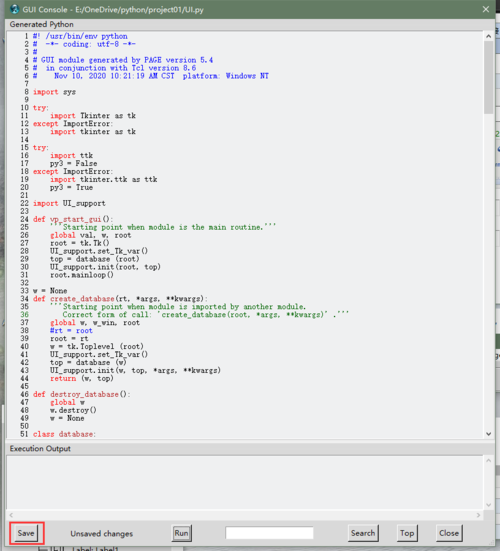本文介绍了如何在安卓上管理MySQL数据库,包括在安卓界面和Windows系统上的操作方法。通过本文的学习,用户可以更便捷地在移动设备上进行数据库管理和操作。
在安卓上管理MySQL数据库,可以使用以下步骤:

1、安装MySQL Connector/J库
下载MySQL Connector/J库的jar文件。
将jar文件添加到安卓项目的libs文件夹中。
在项目的build.gradle文件中添加依赖:
“`groovy
implementation files(‘libs/mysqlconnectorjavax.x.xx.jar’)
“`

2、创建数据库连接
在安卓项目中创建一个类,用于连接MySQL数据库。
使用Class.forName()方法加载MySQL驱动。
使用DriverManager.getConnection()方法建立数据库连接。
3、执行SQL语句
使用Statement或PreparedStatement对象执行SQL语句。
使用ResultSet对象获取查询结果。

4、关闭资源
关闭ResultSet、Statement和Connection对象。
以下是一个简单的示例:
import java.sql.Connection;
import java.sql.DriverManager;
import java.sql.ResultSet;
import java.sql.Statement;
public class MySqlDemo {
private static final String DB_URL = "jdbc:mysql://localhost:3306/test";
private static final String USER = "root";
private static final String PASS = "password";
public static void main(String[] args) {
Connection conn = null;
Statement stmt = null;
try {
// 注册JDBC驱动
Class.forName("com.mysql.jdbc.Driver");
// 打开链接
System.out.println("连接数据库...");
conn = DriverManager.getConnection(DB_URL, USER, PASS);
// 执行查询
System.out.println("实例化Statement对象...");
stmt = conn.createStatement();
String sql;
sql = "SELECT id, name, age FROM users";
ResultSet rs = stmt.executeQuery(sql);
// 展开结果集数据库
while (rs.next()) {
// 通过字段检索
int id = rs.getInt("id");
String name = rs.getString("name");
int age = rs.getInt("age");
// 输出数据
System.out.print("ID: " + id);
System.out.print(", 姓名: " + name);
System.out.print(", 年龄: " + age);
System.out.print("
");
}
// 完成后关闭
rs.close();
stmt.close();
conn.close();
} catch (Exception e) {
e.printStackTrace();
} finally {
try {
if (stmt != null) {
stmt.close();
}
} catch (Exception e2) {
} // nothing we can do
try {
if (conn != null) {
conn.close();
}
} catch (Exception e) {
e.printStackTrace();
} // end finally try
} // end trycatchfinally block
System.out.println("Goodbye!");
} // end main method
} // end MySqlDemo class``` 下面是一个介绍,概述了在安卓上管理MySQL数据库的相关信息,包括安卓界面和Windows相关的操作:
请注意,这个介绍提供了一个大致的对比,具体情况可能会根据不同的项目需求和环境设置有所不同,在开发过程中,应该遵循最佳实践并确保数据的安全性和合规性。
本文来源于互联网,如若侵权,请联系管理员删除,本文链接:https://www.9969.net/9759.html